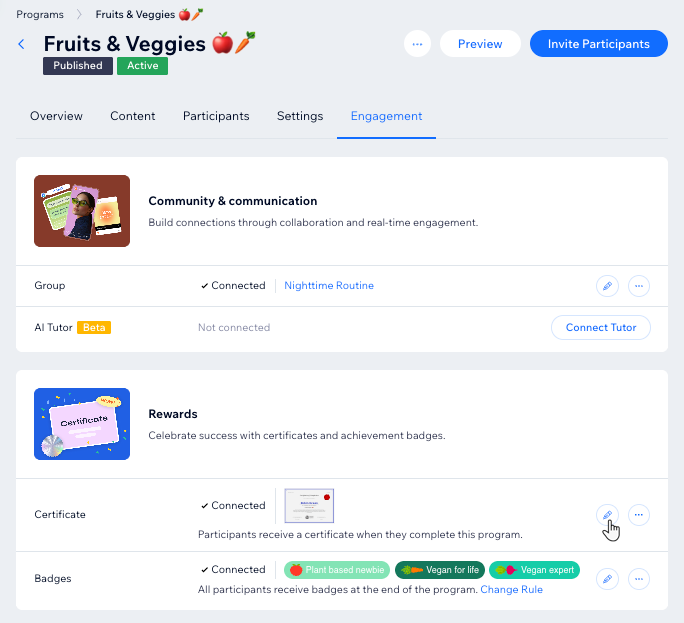Programınızı bitiren katılımcılar için bir tamamlama sertifikası oluşturun. Sertifikayı görünümünüze uyacak şekilde tasarlayabilir, hatta kendi imzalarınızı ve logonuzu ekleyebilirsiniz. Bu, insanları motive etmenin ve gurur duyabilecekleri bir sertifika ile ödüllendirmenin harika bir yoludur.
1. Adım | Sertifika oluşturun
İlgili programı seçin. Programınızın ayarlar sayfasından katılımcılarınız için bir başarı sertifikası oluşturabilirsiniz.
Sertifika oluşturmak için:
- Sitenizin kontrol panelindeki Online Programlar sekmesine gidin.
- İlgili programa tıklayın.
- Etkileşim sekmesine tıklayın.
- Ödüller'in altından Tasarım Sertifikası'na tıklayın.
2. Adım | Sertifikanızı tasarlayın
Şimdi sertifikanızı tasarlama zamanı. Beğendiğiniz bir şablon seçin ve programınızın ihtiyaçlarına göre özelleştirin. Metinleri düzenleyebilir, arka plan seçebilir, kendi logonuzu ve imzanızı ekleyebilir ve çok daha fazlasını yapabilirsiniz.
Sertifikanızı tasarlamak için:
- Sertifikanızı özelleştirmek için soldaki sekmelere tıklayın:
Programınıza uygun bir tasarım seçin.
- Şablonlar'a tıklayın.
- İstediğiniz şablonu seçin.
Düzenlemek veya kaldırmak istediğiniz metin ögelerini seçin.
- Metin'e tıklayın.
- İlgili metnin üzerine gelin ve Özelleştir'e tıklayın.
- Seçenekleri kullanarak metni özelleştirin:
- Metni gösterin/gizleyin: İlgili geçiş düğmesini etkinleştirmek veya devre dışı bırakmak için İçerik sekmesine tıklayın.
- Metni düzenleyin: Metni düzenlemek için İçerik sekmesine tıklayın.
- Metnin stilini belirleyin: Metninizi istediğiniz şekilde biçimlendirmek için Tasarım sekmesine tıklayın.
Sertifikanıza rozet, kurdele veya damga ekleyin.
- Süslemeler'e tıklayın.
- İstediğiniz süsleme ögesini seçin.
Kendi logonuzu ekleyerek markanızı tanıtın.
- Logo'ya tıklayın.
- Devamında ne yapmak istediğinizi seçin:
- Mevcut logoyu değiştirin: Logonun üzerine gelin ve Değiştir'e tıklayın. Medya Yöneticisi'nden yeni bir dosya seçebilirsiniz.
- Mevcut logoyu düzenleyin: Logonun üzerine gelin ve Düzenle'ye tıklayın. Wix Photo Studio araçlarını kullanarak düzenlemeler yapabilirsiniz.
- Logo oluşturun: Wix Logo Oluşturucu'yu kullanarak kendi logonuzu oluşturun.
Sertifikanıza profesyonel bir görünüm kazandırmak için bir veya iki imza yükleyin.
- İmzalar'a tıklayın.
- İlgili imzanın altındaki Ekle simgesine
 tıklayın.
tıklayın. - (Medya Yöneticisi'nde) İmzanızı seçin veya yükleyin.
- Sayfaya Ekle'ye tıklayın.
Sertifikanızdaki tüm satırlar için renk ve stil seçin.
- Alt Çizgiler'e tıklayın.
- Alt çizgiler özelleştirin:
- Rengi değiştirin: Renk kutusuna tıklayın ve istediğiniz rengi seçin.
- Farklı bir stil seçin: Uygulamak için herhangi bir alt çizgi stiline tıklayın.
Sertifikanıza net bir yapı ile sınırlar vermek için çerçeve içine alın.
- Çerçeveler'e tıklayın.
- İstediğiniz çerçeveyi seçin.
Sertifikanızın arka planı için bir renk seçin veya görüntü yükleyin.
- Arka Plan'a tıklayın.
- Arka planı nasıl özelleştireceğinizi seçin:
- Rengi değiştirin: Renk kutusuna tıklayın ve istediğiniz rengi seçin.
- Opaklık: Arka plan renginin saydamlığını değiştirmek için kaydırıcıyı sürükleyin.
- Görüntü ekleyin: Görüntü Yükle altından Ekle simgesine
 tıkladıktan sonra Medya Yöneticisi'nden görüntünüzü seçin veya yükleyin.
tıkladıktan sonra Medya Yöneticisi'nden görüntünüzü seçin veya yükleyin.
2. Bağla'ya tıklayın.
3. Sol üstteki Program Sayfasına Geri Dön'e tıklayın.
SSS
Sertifika özellikleri hakkında daha fazla bilgi edinmek için aşağıdaki sorulara tıklayın.
Bir katılımcıya sertifikayı yeniden gönderebilir miyim?
Evet. Bir katılımcıya sertifikayı yeniden gönderebilirsiniz.
- Sitenizin kontrol panelindeki Online Programlar sekmesine gidin.
- İlgili programa tıklayın.
- Katılımcılar bölümünde Yönet'e tıklayın.
- İlgili katılımcının yanındaki Diğer Eylemler simgesine
 dokunun.
dokunun. - Sertifikayı yeniden düzenle'yi seçin.
Bir program sertifikasının görünümünü nasıl önizleyebilirim?
Sertifikanızı istediğiniz zaman kontrol edebilirsiniz.
- Sitenizin kontrol panelindeki Online Programlar sekmesine gidin.
- İlgili programa tıklayın.
- Etkileşim sekmesine tıklayın.
- Sertifika'nın yanındaki Diğer Eylemler simgesine
 tıklayın.
tıklayın. - Önizle'yi seçin.
Programımın sertifikasını değiştirebilir veya kaldırabilir miyim?
Evet. Sertifikanızı düzenleyebilir ve istediğiniz zaman programınızla bağlantısını kesebilirsiniz, böylece katılımcılara gönderilmez.
- Sitenizin kontrol panelindeki Online Programlar sekmesine gidin.
- İlgili programa tıklayın.
- Etkileşim sekmesine tıklayın.
- Ne yapmak istediğinizi seçin:
- Düzenle: Sertifika'nın yanındaki Düzenle simgesine
 tıklayın.
tıklayın. - Bağlantıyı Kesme: Sertifika'nın yanındaki Diğer Eylemler simgesine
 tıklayın ve Bağlantıyı Kes'i seçin.
tıklayın ve Bağlantıyı Kes'i seçin.
Katılımcının adı neden sertifikalarda e-posta adresi olarak görünüyor?
Varsayılan üye kayıt formunu kullanarak kaydolan ve adını girmeyen katılımcının, e-posta adresinin ön eki kullanılarak kişi profili oluşturulur. Bu ad hem sertifikada hem de kişilerinizde görünür.
Programınızın mevcut katılımcıları, canlı sitenizdeki
üye alanlarından doğrudan adlarını güncelleyebilirler.
Katılımcı adlarının doğru şekilde görünmesini sağlamak için varsayılan kayıt formunu yerine kullanıcıların sitenize katılmak için adlarını ve soyadlarını girmelerini gerektiren
özel bir form eklemenizi öneririz. Bu sayede her kişi profilinin en başından doğru adla oluşturulmasını sağlayabilirsiniz.
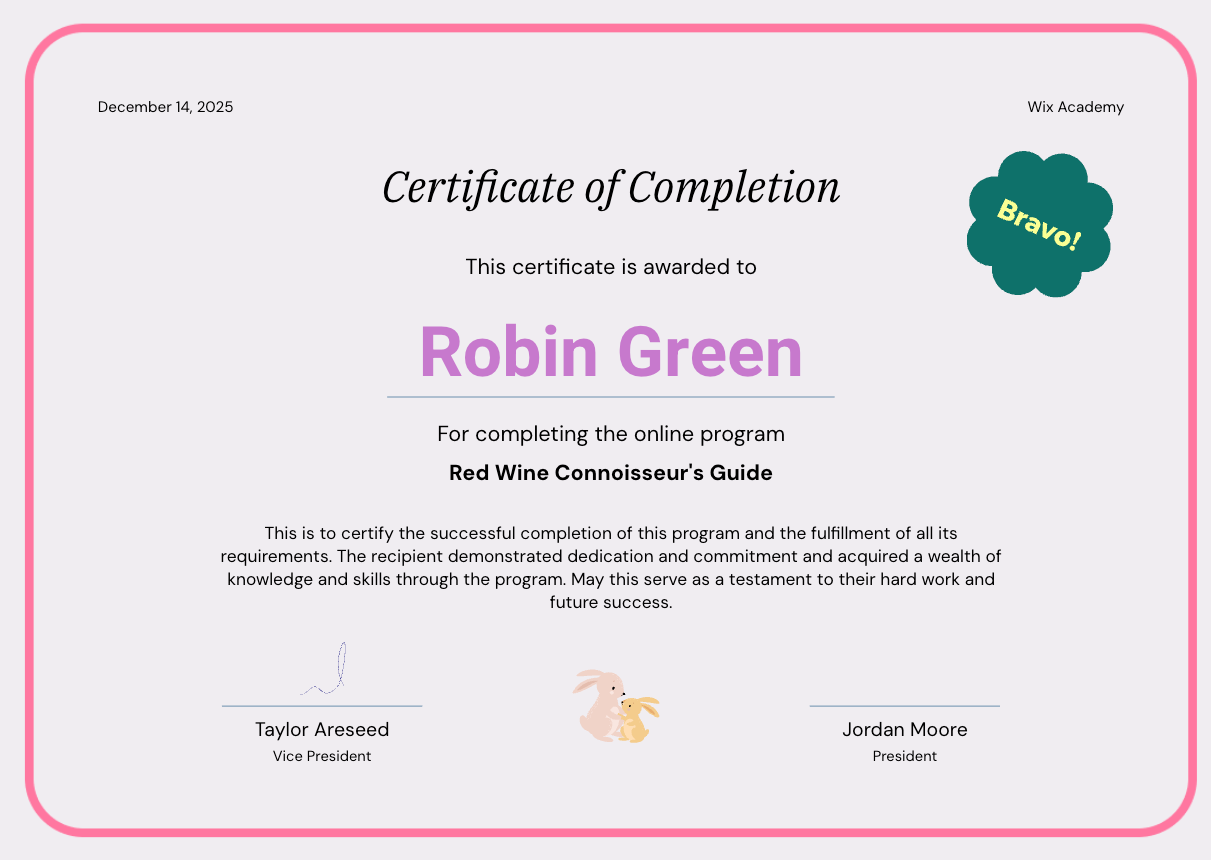

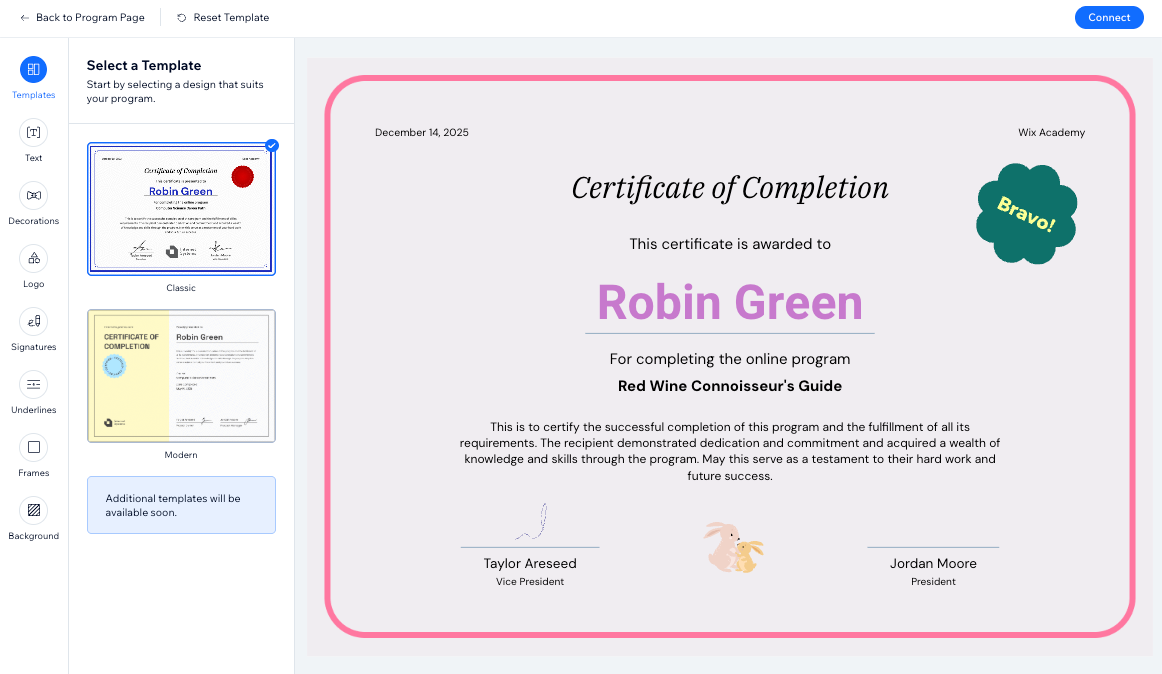


 tıklayın.
tıklayın. dokunun.
dokunun. 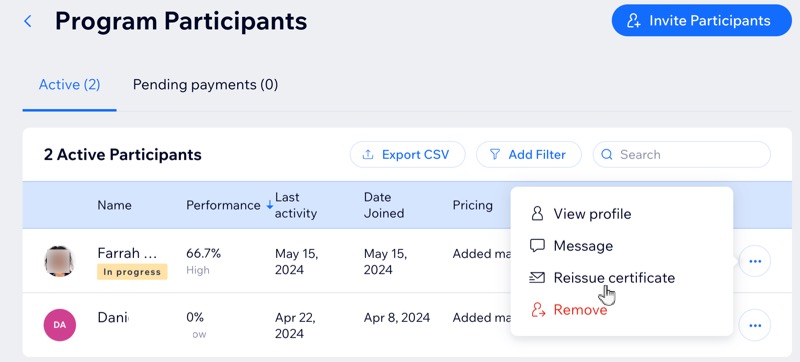
 tıklayın.
tıklayın.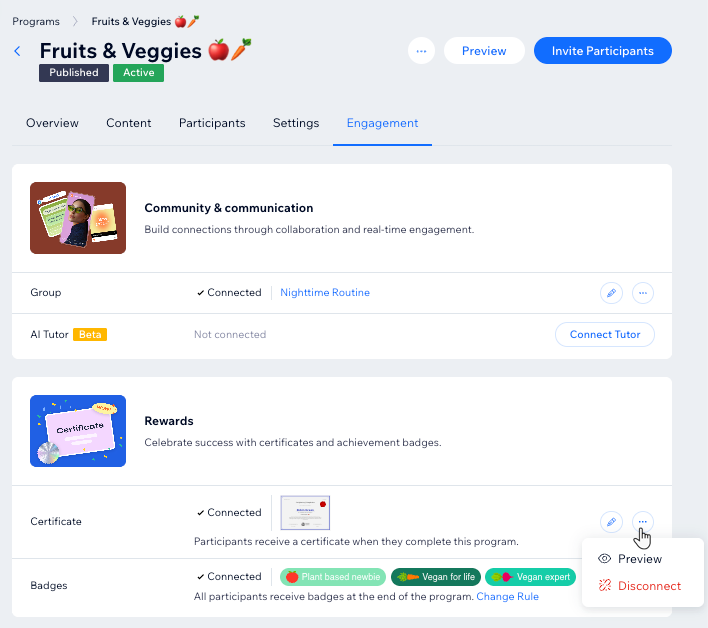
 tıklayın.
tıklayın.